win7纯净版安装教程
分类:windows7教程 发布时间:2020-11-27 09:00:00
新手自己如何安装win7纯净版系统呢?很多朋友发现网上下载的系统安装后都不是纯净版,那么哪里可以下载纯净版系统呢?下载后如何安装也是个头疼的问题,下面就让小编教你自己如何安装win7纯净版系统的图文教程吧。
win7纯净版安装教程
1.找到下载的系统文件,右键单击系统镜像以将其解压缩到非C盘的根目录。请注意,它不能解压缩到C盘,因为重新安装系统会格式化C盘(系统盘)。
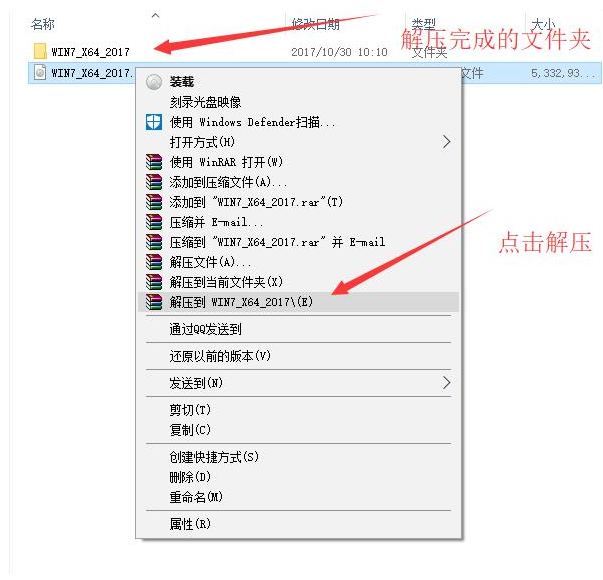
2.打开解压缩的文件夹,然后单击“ 硬盘安装.exe”,如图所示:
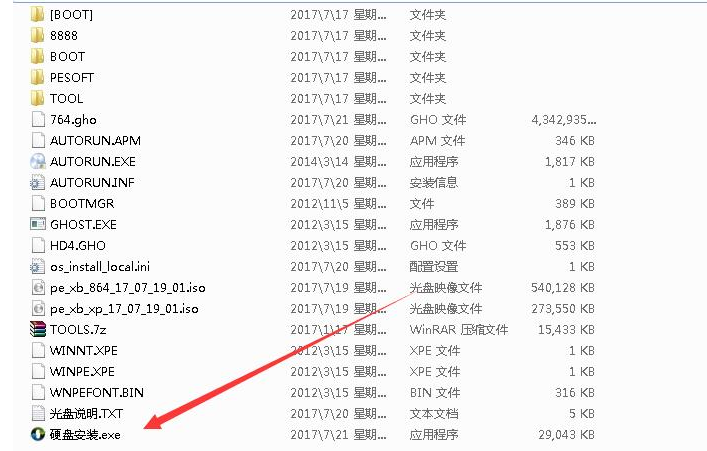
3.单击打开的硬盘安装系统工具中的“安装系统”。
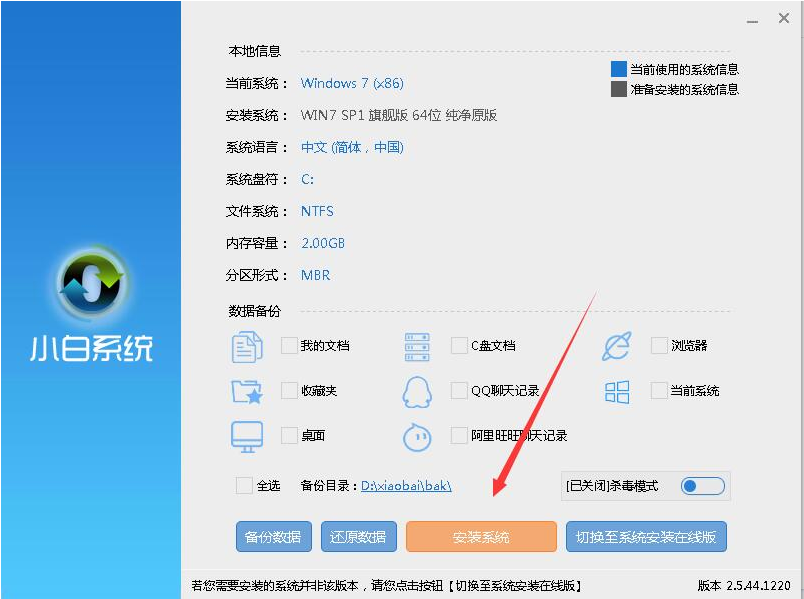
4.步骤3完成后,将配置环境,请耐心等待一段时间,如下图所示,环境配置已完成,单击以立即重新启动。
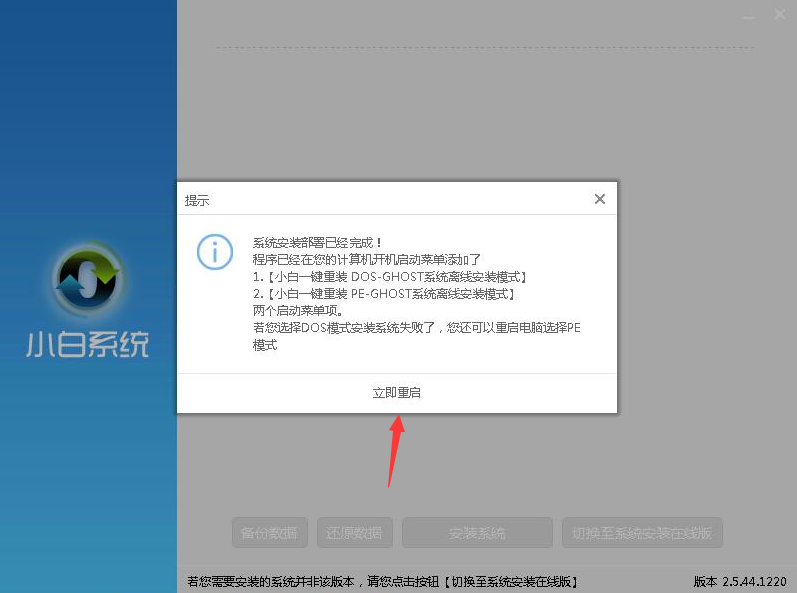
5.重新启动后,选择小白一键重装 DOS-GHOST系统的离线安装模式(如dos模式)无法成功安装。您也可以选择以上两种。

6.进入Ghost还原过程后,我们无需操作,只需耐心等待该过程完成,如下所示:

7. Ghost还原过程完成后,自动重新启动计算机以进入系统部署设置过程。此过程完成后,自动重新启动计算机并进入桌面以完成操作。

8.进入新的系统桌面,硬盘安装win7纯净系统完成。

以上就是win7纯净版安装教程。






 立即下载
立即下载







 魔法猪一健重装系统win10
魔法猪一健重装系统win10
 装机吧重装系统win10
装机吧重装系统win10
 系统之家一键重装
系统之家一键重装
 小白重装win10
小白重装win10
 杜特门窗管家 v1.2.31 官方版 - 专业的门窗管理工具,提升您的家居安全
杜特门窗管家 v1.2.31 官方版 - 专业的门窗管理工具,提升您的家居安全 免费下载DreamPlan(房屋设计软件) v6.80,打造梦想家园
免费下载DreamPlan(房屋设计软件) v6.80,打造梦想家园 全新升级!门窗天使 v2021官方版,保护您的家居安全
全新升级!门窗天使 v2021官方版,保护您的家居安全 创想3D家居设计 v2.0.0全新升级版,打造您的梦想家居
创想3D家居设计 v2.0.0全新升级版,打造您的梦想家居 全新升级!三维家3D云设计软件v2.2.0,打造您的梦想家园!
全新升级!三维家3D云设计软件v2.2.0,打造您的梦想家园! 全新升级!Sweet Home 3D官方版v7.0.2,打造梦想家园的室内装潢设计软件
全新升级!Sweet Home 3D官方版v7.0.2,打造梦想家园的室内装潢设计软件 优化后的标题
优化后的标题 最新版躺平设
最新版躺平设 每平每屋设计
每平每屋设计 [pCon planne
[pCon planne Ehome室内设
Ehome室内设 家居设计软件
家居设计软件 微信公众号
微信公众号

 抖音号
抖音号

 联系我们
联系我们
 常见问题
常见问题



